Windows 11/10'da Sistem Kurtarma Sürücüsü nasıl oluşturulur
Yeni bir işletim sistemi kurmaya veya mevcut olanı yükseltmeye çalışırken her zaman kurtarma ortamı oluşturmanız önerilir. Çünkü bir sistem arızası durumunda, bilgisayarı her zaman kurtarma sürücüsü veya ortamı ile başlatabilir ve sistemi düzeltmeyi deneyebilirsiniz. Daha önce, Windows 7'de , yalnızca optik ortam ( (Windows 7)CD-RW veya kaydedilebilir DVD ) kullanarak bir kurtarma ortamı oluşturma seçeneğiniz vardı, ancak bu, Windows 10/8 ile değişir . Artık bir USB Flash Sürücü(USB Flash Drive) de kullanabilirsiniz!
Kurtarma Sürücüsü(Recovery Drive) , başlatılamasa bile Windows PC'nizdeki sorunları gidermeye yardımcı olmak için kullanılabilir. PC'niz bir kurtarma bölümüyle birlikte geldiyse , PC'nizi yenilemek veya PC'nizi sıfırlamak için kullanabilmek için onu kurtarma sürücüsüne de kopyalayabilirsiniz .
Windows 11/10 /10'da Kurtarma Sürücüsü(Recovery Drive) Oluşturun
Yukarıda vurgulandığı gibi, hem USB tabanlı kurtarma medyasını hem de disk tabanlı medyayı kullanabilirsiniz. Burada USB tabanlı bir kurtarma ortamı kullanacağız. İlk olarak, (First)Windows Recovery Media Creator'ı(Windows Recovery Media Creator) bulmanız gerekir .
Kurtarma Ortamı Oluşturucu
Erişmek için Aramaya Başla'ya ' kurtarma sürücüsü(recovery drive) ' yazın. Orada, bir ' Kurtarma sürücüsü oluştur(Create a recovery drive) ' seçeneği size görünür olacaktır. O seçeneğe tıklayın. Recovery Media Creator , kurtarma sürücüsünü oluşturma sürecinde size yol gösteren , masaüstü tabanlı bir sihirbazdır.
'İleri'ye tıklayın ve aşağıdaki bildirimle bir (Click)USB Flash sürücü bağlamanız istenecektir – Sürücü en az 256 MB tutabilmelidir ve sürücüdeki her şey silinecektir. Sihirbaz ayrıca size bunun yerine bir CD veya DVD(DVD) ile bir sistem onarım diski oluşturma seçeneği de sunar . Sizin için en iyi olanı seçin.
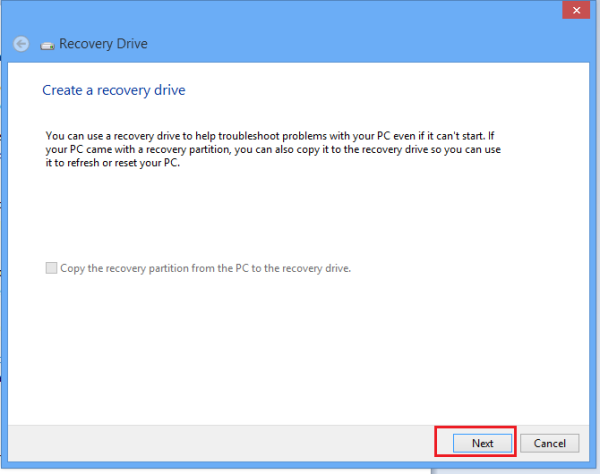
Sürücüyü seçin ve İleri'ye tıklayın(Next) . Aşağıdaki ekran görüntüsüne bakın.

Sürücünün(Drive) en az 256 MB kapasiteye sahip olması gerektiğini ve kurtarma sürücüsünü oluşturduğunuzda üzerindeki her şeyin silineceğini unutmayın . Oluştur'u tıklayın(Click Create) . Sürücünüz biçimlendirilecek.

Biçimlendirme işleminin devam ettiğini göreceksiniz. Bir süre bekleyin !(Wait)

Biçimlendirildikten sonra sihirbaz, kurtarma malzemesi olarak oluşturan tüm temel içerikleri aktaracaktır.
Dilerseniz Sistem Onarım DVD'si veya CD'si(System Repair DVD or CD) oluşturmak için her zaman burada sunulan bağlantıyı da kullanabilirsiniz .

Artık bir sorunla karşılaştığınızda veya bir sistem arızası olduğunda, birkaç kullanışlı araç içeren kurtarma ortamından bunu düzeltebilirsiniz.
Henüz bir tane oluşturmadıysanız, hemen şimdi bir tane oluşturmak istersiniz… Windows bilgisayarınızı bu Kurtarma Sürücüsünü kullanarak geri yüklemeniz(restore your Windows computer using this Recovery Drive) gerekebileceği ihtimaline karşı .
Şimdi Oku:(Now Read:)
- Windows'ta Sistem Görüntüsü nasıl oluşturulur(How to create System Image in Windows)
- Windows'ta Sistem Onarım Diski nasıl oluşturulur ?
Related posts
Nasıl Network Drive harita veya Windows 11/10 bir FTP Drive eklemek
System & User Environment Variables Windows 10'de açıklanmıştır
DISM Windows 11/10'da Nasıl Çalıştırılır Windows System Image
Mirrored Volume Windows 11/10'de nasıl oluşturulur
Recovery Drive Windows 11/10'de doludur; Nasıl boşaltılır?
Windows 11/10'de Nasıl Mount and Unmount ISO file
ChkDsk Command Line Options, Switches, Parameters Windows 10'te
Miracast Güncellemeden sonra Windows 10 üzerinde çalışmıyor
Windows 10'de Clean Boot nasıl gerçekleştirilir?
Windows 10'de bir SSH key nasıl oluşturulur?
Windows 10 yılında Windows Feature Experience Pack nedir?
Windows 10'da Nasıl access and use Advanced Startup options
Trusted Root Certificates Windows 10'de nasıl yönetilir
Windows 10'da News and Interests'te Information Cards'ü göster veya gizle
Local, LocalLow, Windows 10'de AppData'da dolaşım klasörleri
Wake-on-LAN Windows 10'da nasıl etkinleştirilir
Windows 11/10'de Ayrılmış Depolama Açıklaması
Apps için Apps için HDR için Nasıl Etkinleştirilir ICC Profiles Windows 10'te
Windows 10'teki idari araçları nasıl gizleyebilir veya devre dışı bırakılır
Windows 11/10'de Donanım Hızlandırılmış GPU Scheduling'ü etkinleştirin
